印特支持中心
-
【功能介绍】
期末结账,是按照自然的时间来将财务数据划分成不同的月度期间,比如,2014年10月30日 20:00 到2014年11月30日 20:00 所登记审核的财务数据可存档建立为“201411”会计期间,也就是说,从 2014年11月30日 20:00 执行“期末结账”之后登记的数据则是属于“201412”会计期间的。
-
【功能操作】
对于“期末结账”的操作方式,单店版与连锁版是存在差异的,以下我们会按照“单店版”和“连锁版”分别介绍操作方法。
一、单店版“期末结账”操作方法
1、进入【财务】模块,点击“期末结账”。
打开期末结账窗口,确认本期的“结束时间”没有问题;确认“尚未审核的财务相关的业务单据”表格中所显示的单据是否都暂不审核,若存在本期可确认审核的,可及时审核过账,避免结账后核算至下一会计期间。
检查确认后,确保无其他客户端连接服务器,再点击【结账】按钮。
注意:对于当月有特别客户的记账单,需要跟客户月底对账时,才能确认各个记账单的“单价”,类似这些客户的记账单,尽量先不要“审核”,否则“期末结账”后,这些单据都将无法反审核修改单据的价格信息。
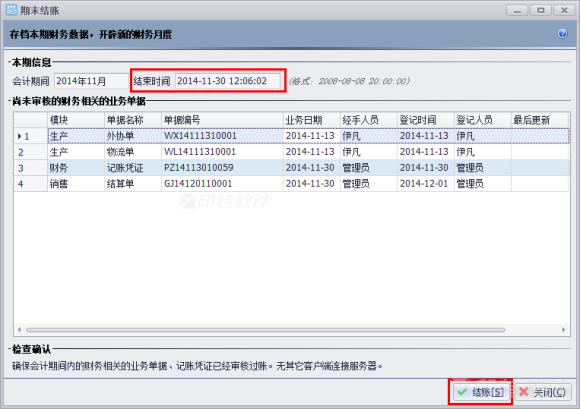
2、确认执行期末结账,选择【是】。
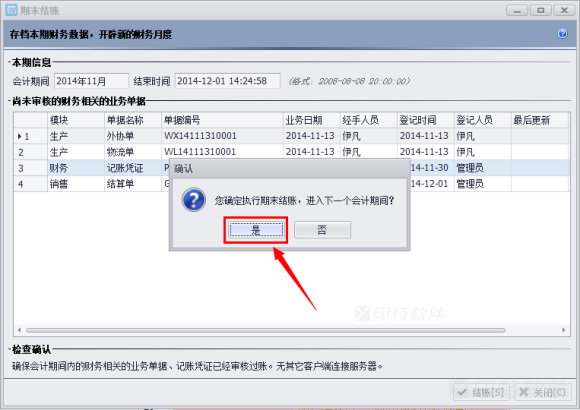
3、请按照提示,退出客户端,再次登录,即可完成本期会计期间的期末结账操作。
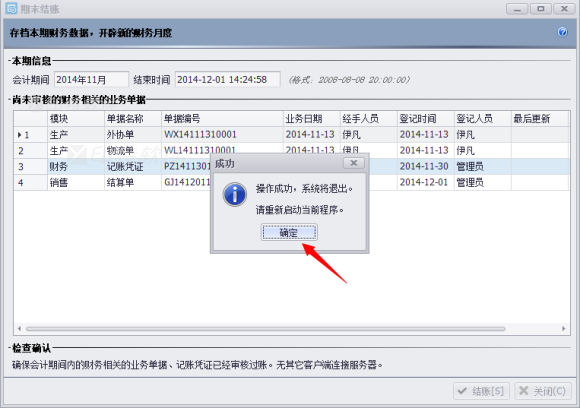
二、连锁版“期末结账”操作方法
1、连锁版“期末结账”主要可由总部协助执行。总部人员可通过【系统】模块,打开“连锁门店”,左键选择相应门店后,点击右键“业务指令”->选择“执行期末结账”。
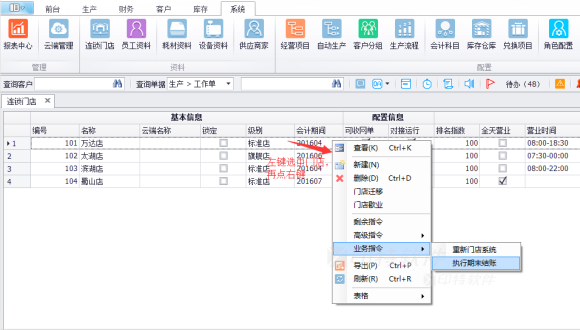
2、总部替各门店执行完“期末结账”后,等待数据指令同步下载到门店,再回传给总部,当查看到“连锁门店”记录中的“会计期间”已跳转到下一个月,则代表 该门店期末结账成功。如:本月为“201604”,结账后变为“201605”。
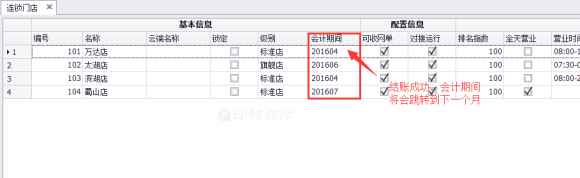
注意:期末结账前,必须先与门店确认门店服务器电脑的时间要比“总部时间”快1分钟左右,如果比总部时间慢,将有可能导致期末结账失败。如下图: 门店服务器主窗口所示↓
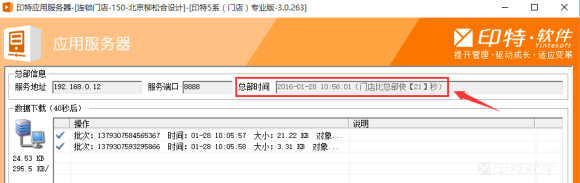
-
【常见问题一】
1、期末结账的“结束时间”是不可调整的,默认是按照服务器电脑时间走的。如果您的服务器电脑时间不准确,则也将导致本期结束时间的错误,所以请确认“结束时间”是准确的。
2、期末结账后,系统操作不可逆,也就是不可反结账。如果担心期末结账发生错误的话,可以在每次“期末结账”前进行数据备份;若发生错误,可通过备份数据进行恢复,恢复后,重新进行“期末结账”操作。
(若是印特5系连锁版,则别轻易恢复备份文件,容易导致总部与门店数据不一致)
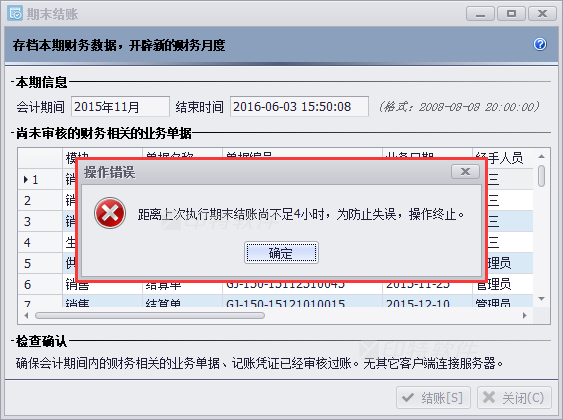
注意:一旦期末结账执行成功,下一次要再执行结账操作,需在4小时以后才能操作。这主要是防止人员在执行期末结账时连续结转,造成会计期间发生错误。
-
【常见问题二】
另外一种常见的错误,如下图,是由于店面有建立过时间超出当前时间,属于未来时间的单据。举例来说:当前时间为“2018-09-28”,而店面有建立某个单据的时间是“2018-10-05”的,那么这个单据的建立时间也就是为未来时间单据。这样将会造成当前的“期末结账”不能正常执行了。
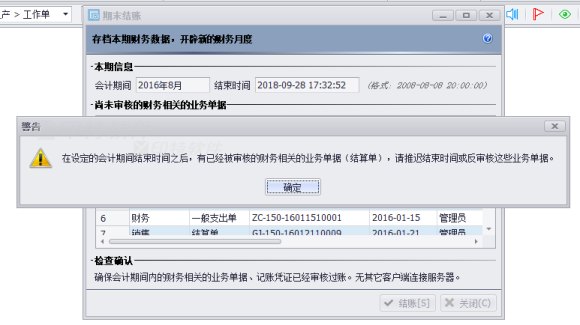
解决办法:只有将门店服务器的电脑时间,修改回那个错误时间,如:“2018-10-05”,然后再去查找日常操作较多的单据记录,如:工单记录、结算记录、支出记录、收入记账、销账记录等,找出那个错误时间建立的单据,让有权限者反审核删除掉。
最后,再重新将门店服务器的电脑时间,修改回正常时间,如:“2018-09-28”,然后再重新补录这些错误时间内建立的单据。
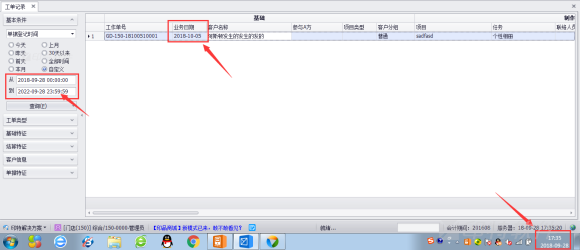
-
【常见问题三】
还有一种是总部替门店执行期末结账,或者门店自己执行期末结账后,系统弹窗提示“当前服务器时间设置有误”,导致无法结账成功!

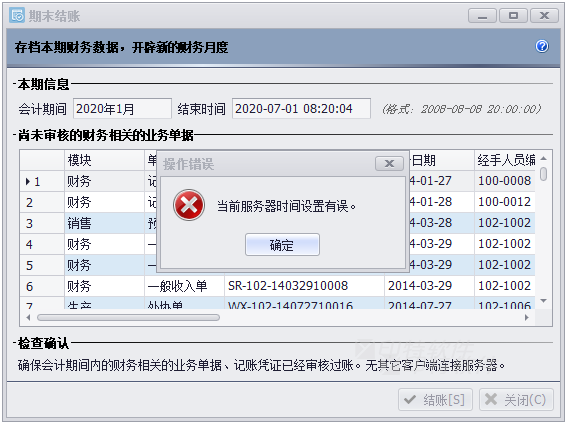
解决办法:检查门店服务器电脑时间是否比总部服务器时间慢,如果慢了,可以调整比总部服务器时间快1分钟左右,然后再重启门店服务器程序,再执行期末结账即可。